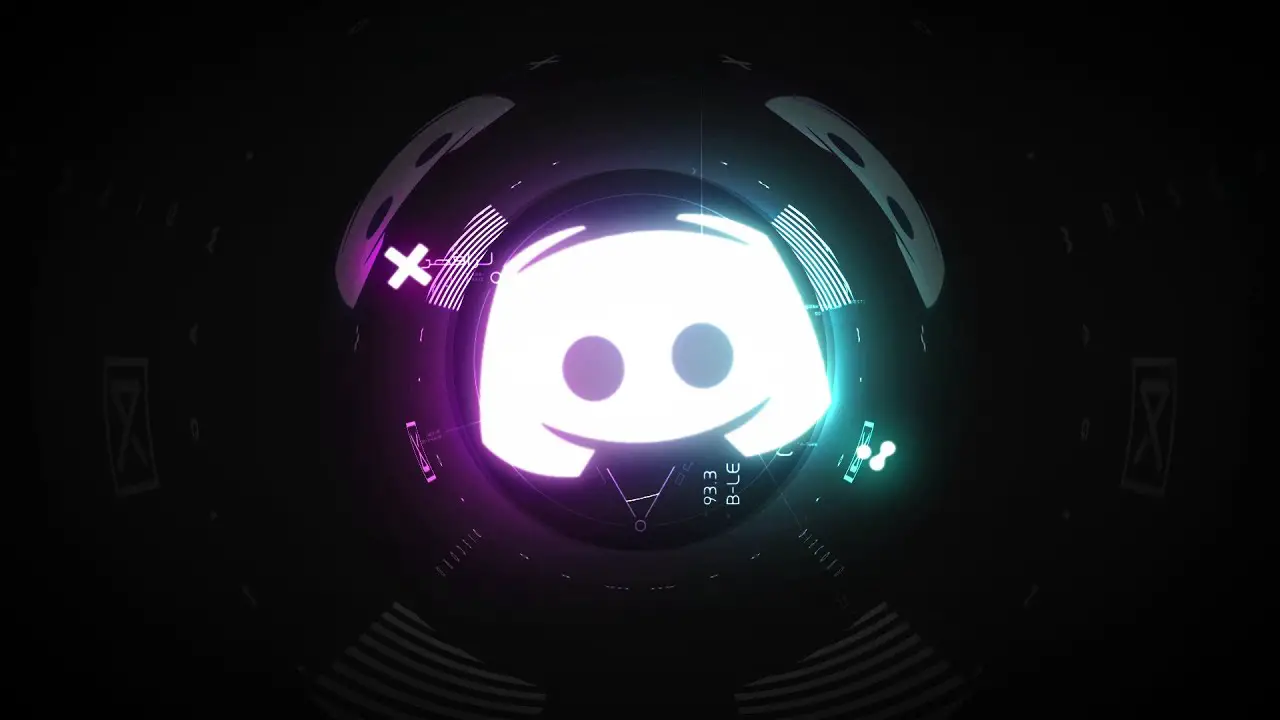U kunt in dit artikel leren hoe u het Discord-hoorprobleem kunt oplossen. Wil je zeggen dat ik niemand op onenigheid kan horen? Dit is voor jou.
Er zijn veel voice-over-internet-protocol (VOIP) -toepassingen die er zijn, maar Discord is een van de meest populaire. Het wordt zowel door gamers als niet-gamers gebruikt. Hiermee kunnen gebruikers voicechats en videogesprekken voeren, zodat ze games kunnen spelen of met mensen kunnen praten die online zijn.
U kunt soms een probleem ondervinden bij het horen van iemand bij het gebruik van Discord. Andere gebruikers kunnen u mogelijk duidelijk horen.
Hoe het Discord-hoorprobleem op te lossen?
Er zijn meestal verschillende redenen voor dit probleem. Soms is het een probleem met je Discord-app, soms zijn de audio-instellingen verkeerd ingesteld en soms is het te wijten aan een Discord-update of een bug in de Discord-app.
Als er een van deze redenen is, betekent dit dat u een alternatieve oplossing moet vinden. U kunt deze problemen binnen enkele minuten oplossen, zodat u zich geen zorgen hoeft te maken. Volg gewoon de onderstaande methoden en ga door totdat het probleem is opgelost.
Gebruik legacy audio-subsysteem activeren
Soms kunt u problemen ondervinden met uw hardware, met name het audiosubsysteem. U kunt dit probleem eenvoudig oplossen door de optie Legacy audiosubsysteem gebruiken in te schakelen. Zo voorkom je dat je Discord opnieuw moet installeren.
- Onenigheid openen
- Klik op de gebruikersinstellingen (tandwielpictogram).
- Klik op Audio en Video
- Scroll naar beneden en zoek naar een optie genaamd Legacy Audio Subsystem gebruiken
- Activeer Legacy Audio Subsystem gebruiken
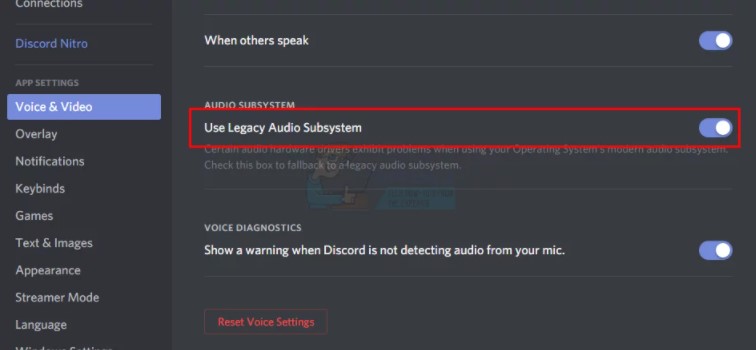
Het probleem is opgelost.
Controleer standaard communicatieapparaat
Als u uw audioapparaat instelt als het standaardaudioapparaat op Windows, dan moet het ook worden ingesteld als het standaardcommunicatieapparaat. Als u dat niet doet, moet u het standaardaudioapparaat in Windows wijzigen voordat u het standaardcommunicatieapparaat kunt wijzigen.
- Klik met de rechtermuisknop op het geluidspictogram in de lade
- Selecteer Afspeelapparaten
- Zoek uw audioapparaat (luidspreker of headset) en klik er met de rechtermuisknop op en selecteer Instellen als standaardapparaat
Probeer de interne microfoon van je laptop te kiezen, want als je geen ander microfoonapparaat hebt geïnstalleerd, is dit de manier.
Gebruik de juiste audio-uitgang/-ingang
Het probleem kan worden veroorzaakt door een verkeerd audioapparaat in Discord, dus selecteer het juiste apparaat of het standaardapparaat om het probleem op te lossen.
- Onenigheid openen
- Klik op de gebruikersinstellingen (tandwielpictogram)
- Klik op het menu en selecteer het juiste audioapparaat. Als u niet zeker weet welke u moet kiezen, selecteert u de eerste, sluit u de instellingen door op de Esc-knop te klikken en controleert u of deze werkt. U kunt verschillende apparaten proberen en controleren welke voor u werkt.
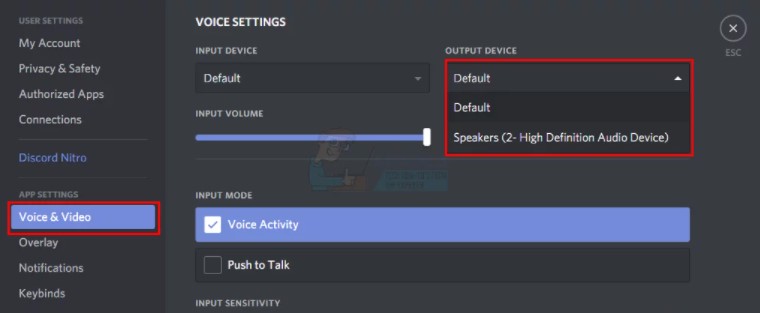
Ververs Discord
Als niets anders werkte, is het mogelijk een bug of probleem met je Discord. Het is niet ongebruikelijk dat Discord updates uitbrengt, dus als je dat nog niet hebt gedaan, wil je misschien op updates controleren.
In de meeste gevallen moet je Discord vernieuwen. Zorg er dus voor dat u de nieuwste versie van de app gebruikt en het probleem zal voor u worden opgelost.
druk op CTRL + R en ververs de Discord.
Gebruik Discord-webversie
Dit werkt alleen als je probleem wordt veroorzaakt door een bug in de Discord-app. Dan zul je dit probleem niet ervaren in de webversie van Discord. Je zou goed moeten zijn om te gaan.
De serverzone wijzigen
- Klik op de server om de serverinstellingen te openen
- Klik op “Overzicht” en selecteer vervolgens het vervolgkeuzemenu “Serverzone”
- Selecteer hier een andere regio
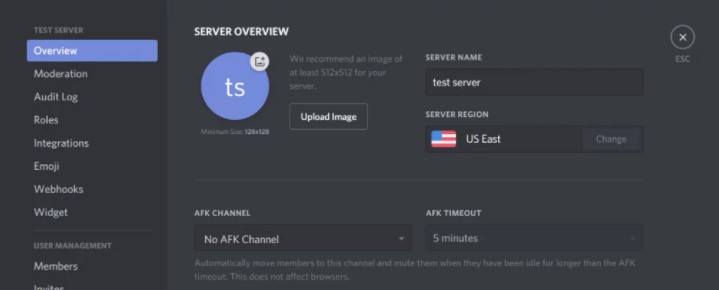
Hoe rollen toevoegen, beheren en verwijderen in Discord?
Het geluid van Discord vervangen door een volumemixer
- Druk op Windows + S, schrijf Volume Mixer en open vervolgens het menu Instellingen
- Nu ziet u alle actieve toepassingen op uw computer. Selecteer Discord en verhoog het volume maximaal
- Sla de wijzigingen op en sluit af. Herstart Discord
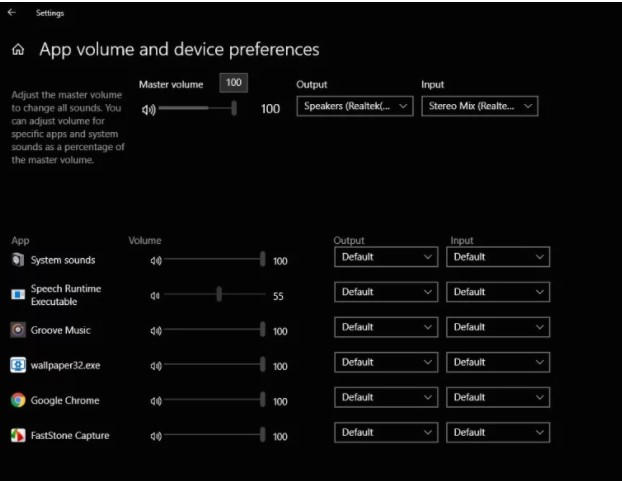
Hoe het Discord-hoorprobleem op te lossen?